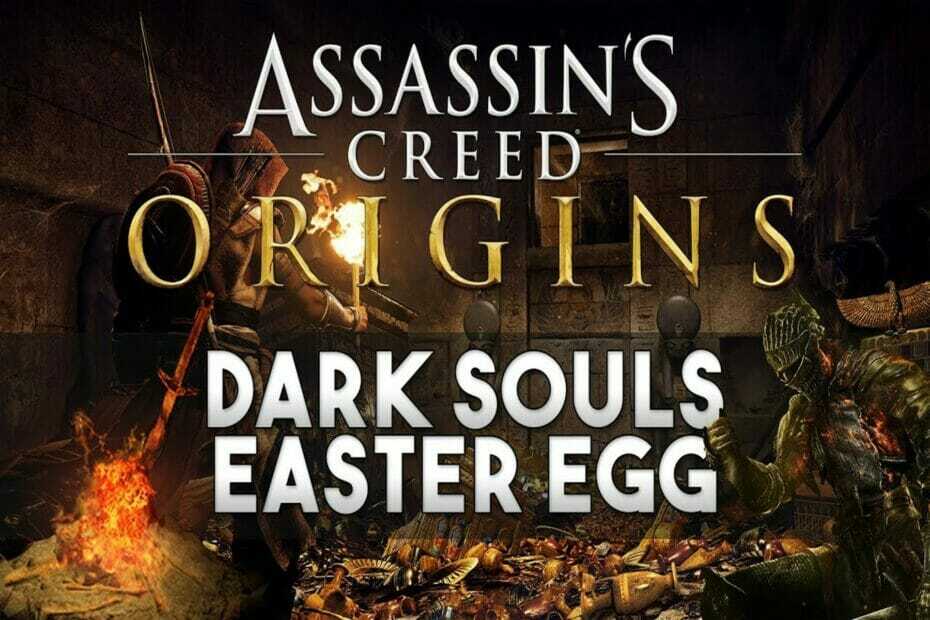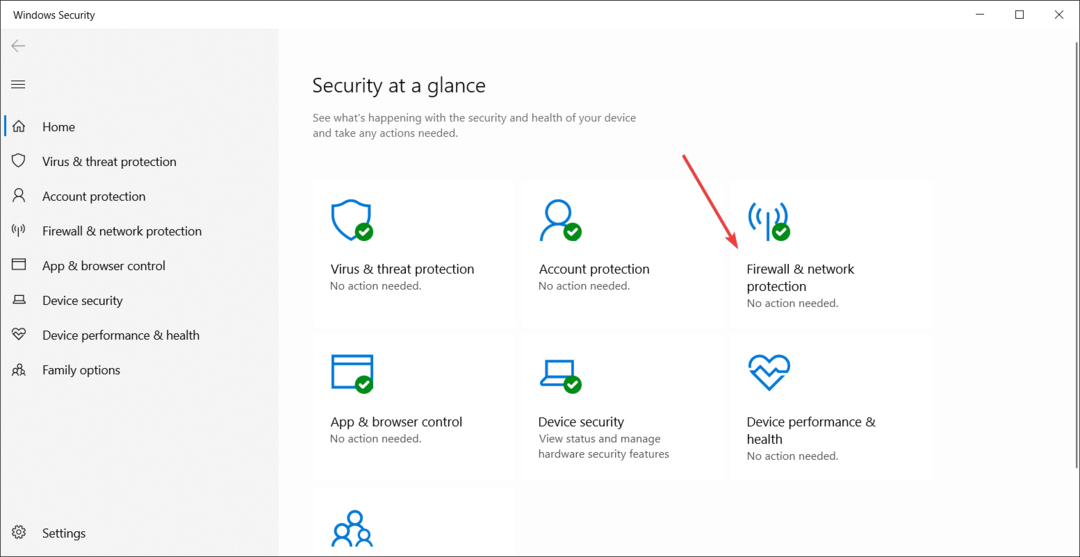Можете променити боју за активне и неактивне прозоре
- Да бисте променили боју насловне траке у оперативном систему Виндовс 11, можете да користите апликацију Подешавања или уређивач регистра.
- Наставите да читате да бисте сазнали детаљне кораке за сваки метод.
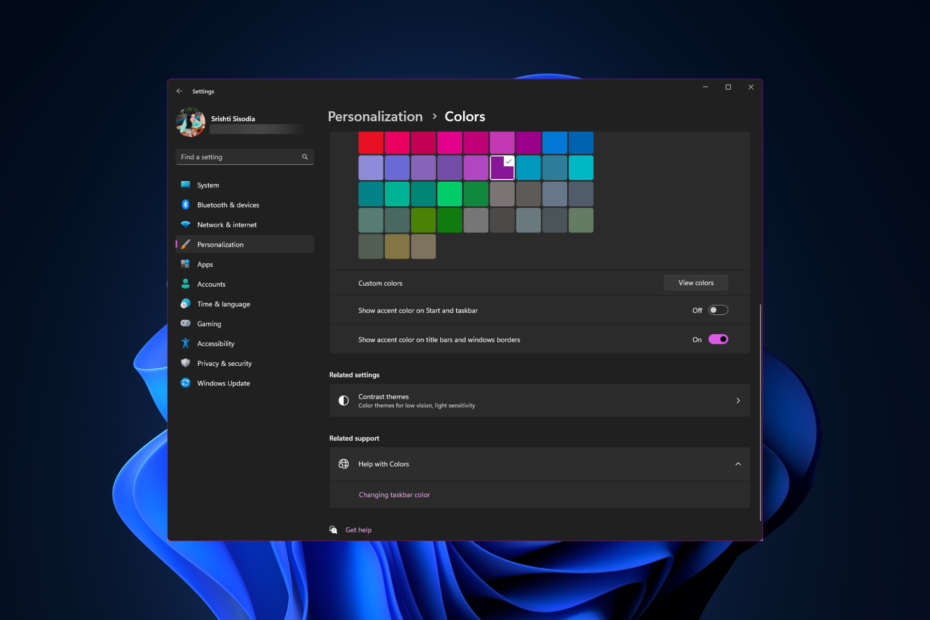
Подразумевано, боја насловне траке у оперативном систему Виндовс 11 зависи од тамне/светле теме коју сте изабрали. Међутим, можете га променити у било коју боју коју желите.
У овом водичу ћемо разговарати о упутствима корак по корак за три методе да га промените и персонализујете искуство на радној површини, чинећи га визуелно привлачним.
Могу ли да променим боју насловне траке за активне и неактивне прозоре?
Да, можете променити боју насловне траке за активан прозор помоћу апликације Подешавања и за неактиван прозор помоћу уређивача регистра. Да бисте сазнали кораке, пређите на следећи одељак.
Како да променим боју насловне траке у оперативном систему Виндовс 11?
1. Коришћење апликације Подешавања
- Притисните Виндовс + И да отворите Подешавања прозор.
- Иди на Персонализација, а затим кликните Боје.
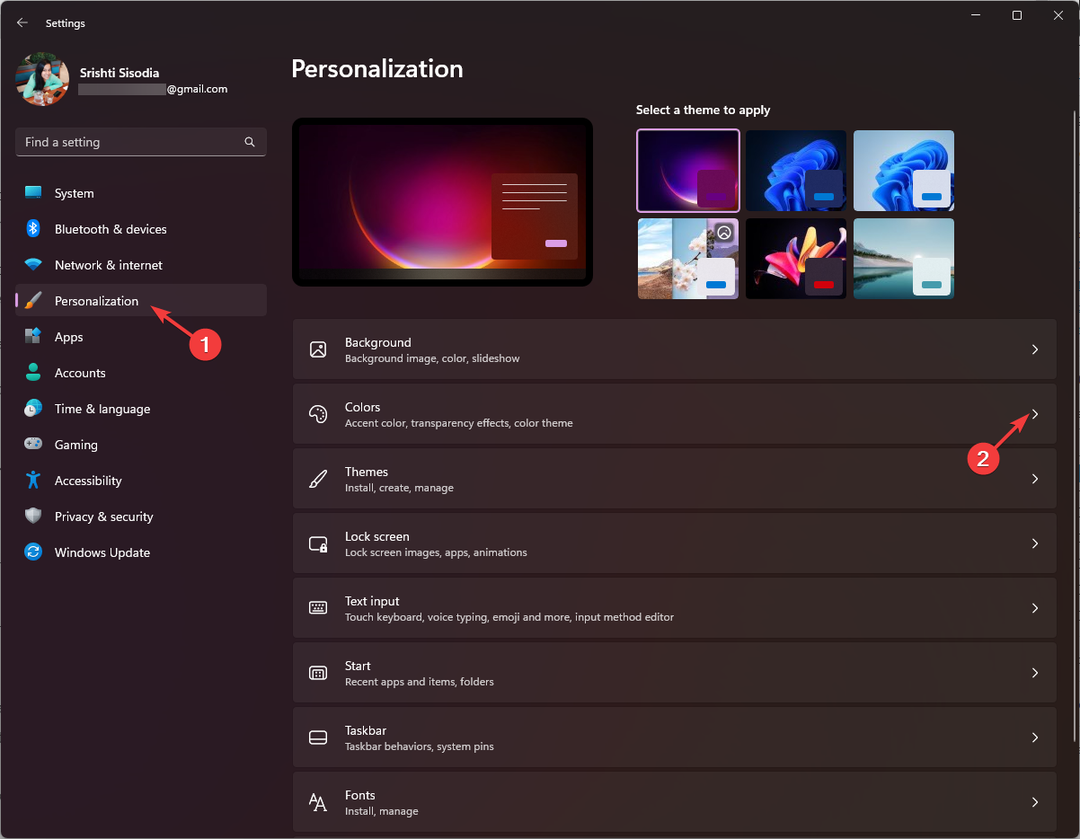
- На Подешавања боја страницу, пронађите Прикажи боју акцента на насловним тракама и ивицама прозора и укључите прекидач поред њега да бисте га активирали.
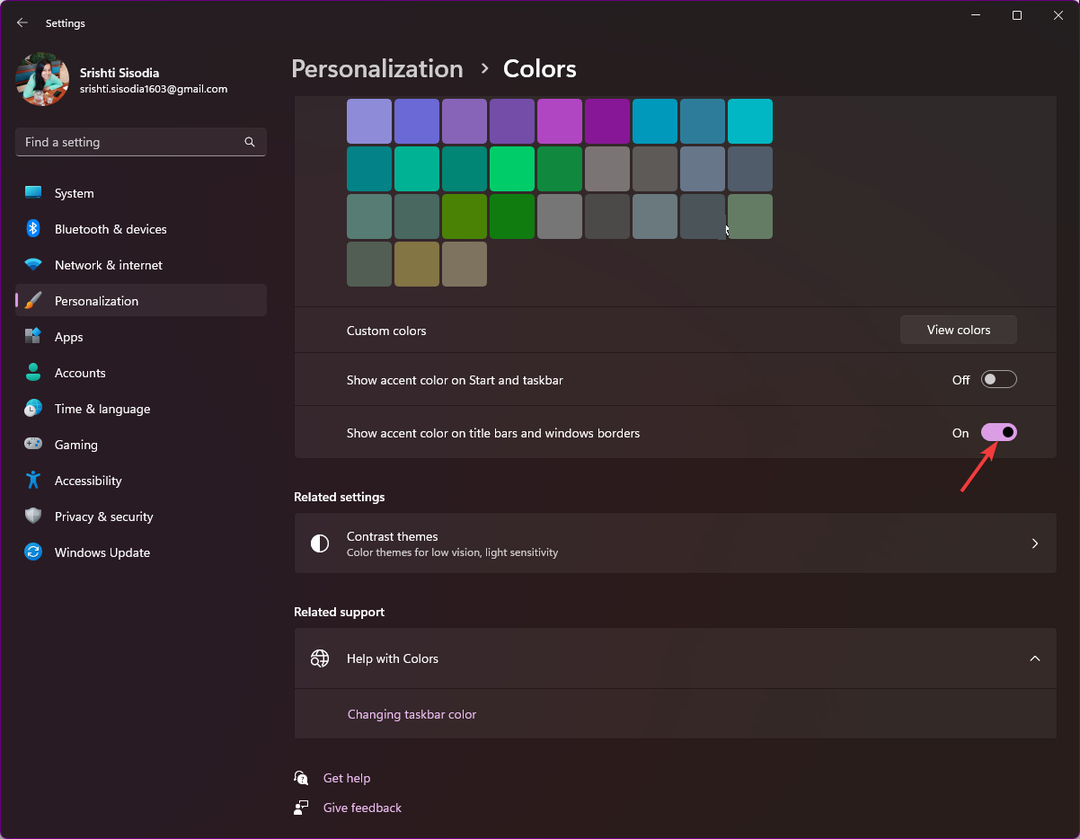
- Изаберите било коју од боја из Виндовс боје опција.
- Ако желите више боја, идите на Прилагођене боје, и кликните на Погледајте боје дугме.
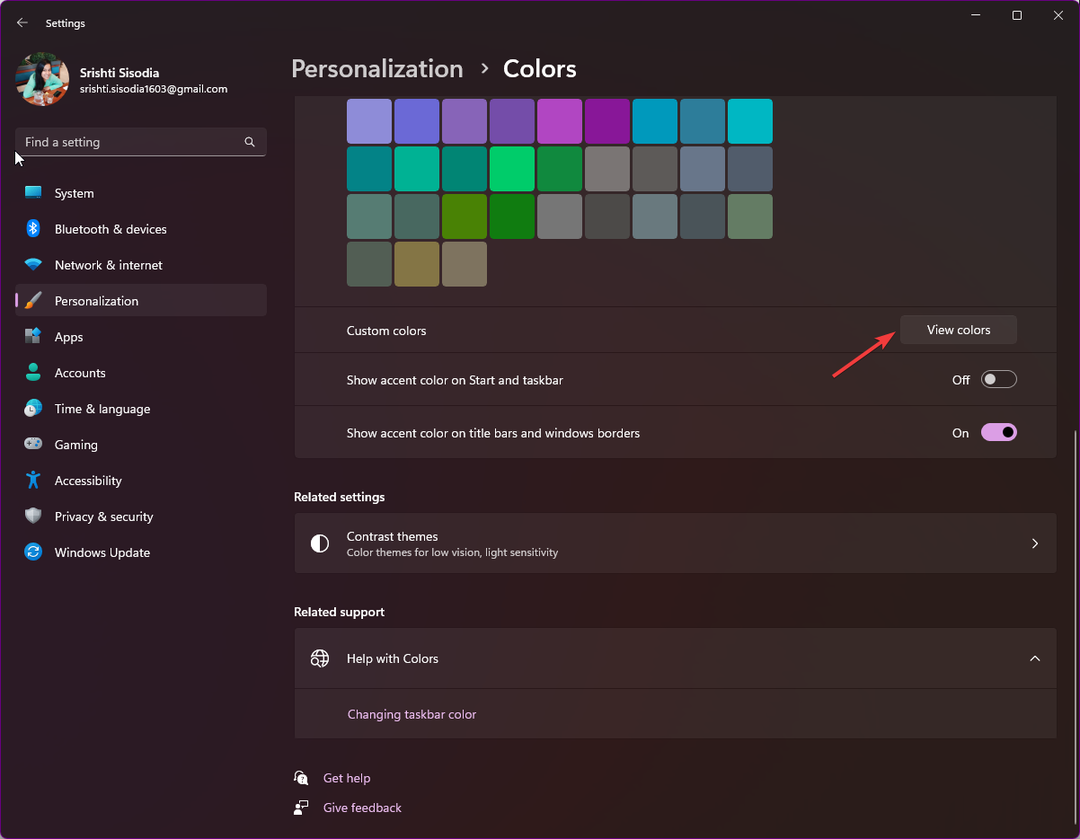
- Користите клизач да изаберете прилагођену боју и кликните Готово.
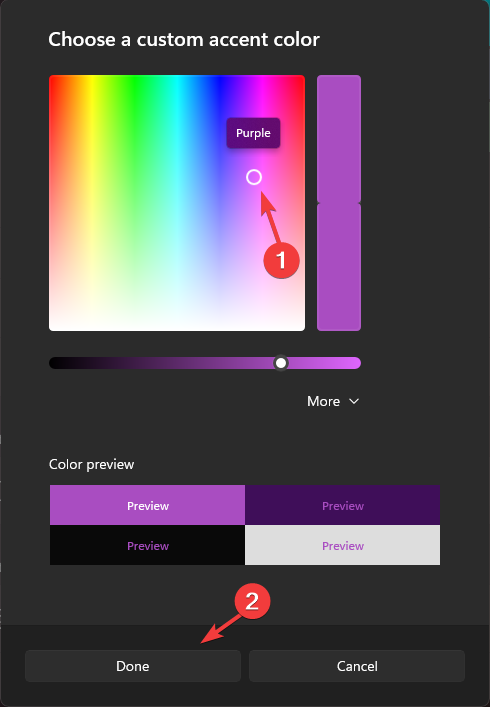
Овај метод ће променити или приказати само боју насловне траке и ивице прозора тренутно активног прозора.
2. Коришћење уређивача регистра
- Притисните Виндовс + Р да отворите Трцати Дијалог.
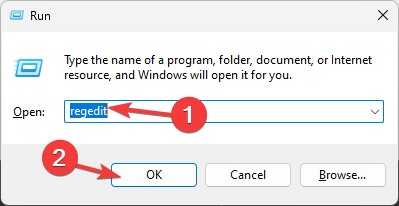
- Тип регедит и кликните У реду да отворите Уредник регистра.
- Прво направите резервну копију; за то идите на Филе, а затим кликните Извоз и сачувајте .рег датотеку на приступачној локацији.
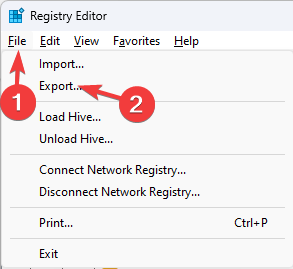
- Идите на ову путању:
Computer\HKEY_CURRENT_USER\Software\Microsoft\Windows\DWM - Лоцате ЦолорПреваленце, двапут кликните на њега, уверите се да су подаци о вредности 1, и кликните У реду за потврду.
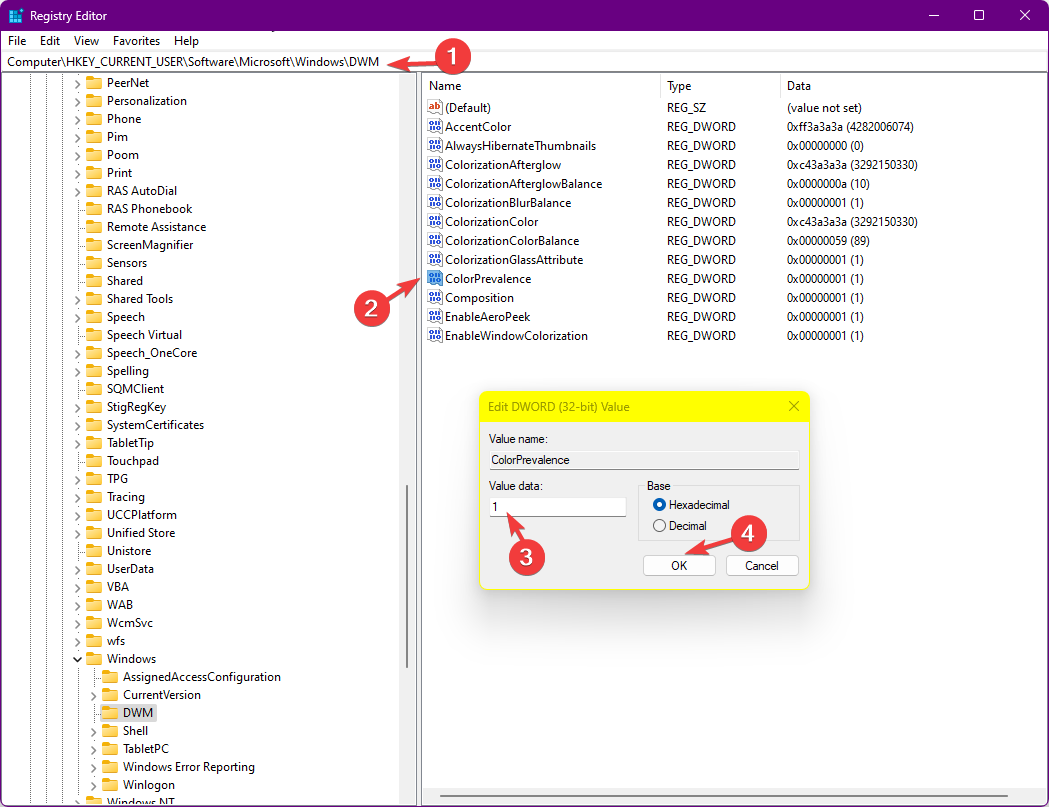
- Десни клик ДВН, изаберите Нова, а затим кликните ДВОРД(32-битна) вредност и именуј га АццентЦолорИнацтиве.
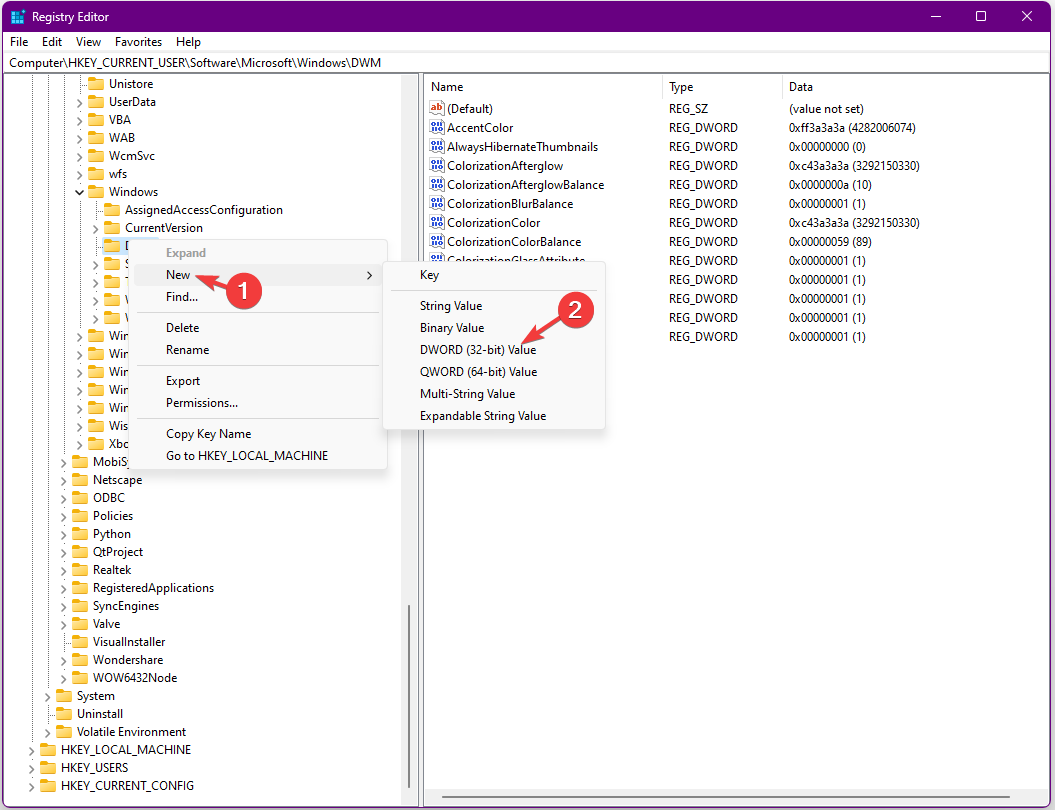
- Сада двапут кликните АццентЦолорИнацтиве, налепите хексадецимални код за жељену боју испод Подаци о вредности, и кликните У реду. На пример, желим да насловна трака неактивног прозора буде магента боје, па ћу налепити ФФ00ФФ као податке о вредности.
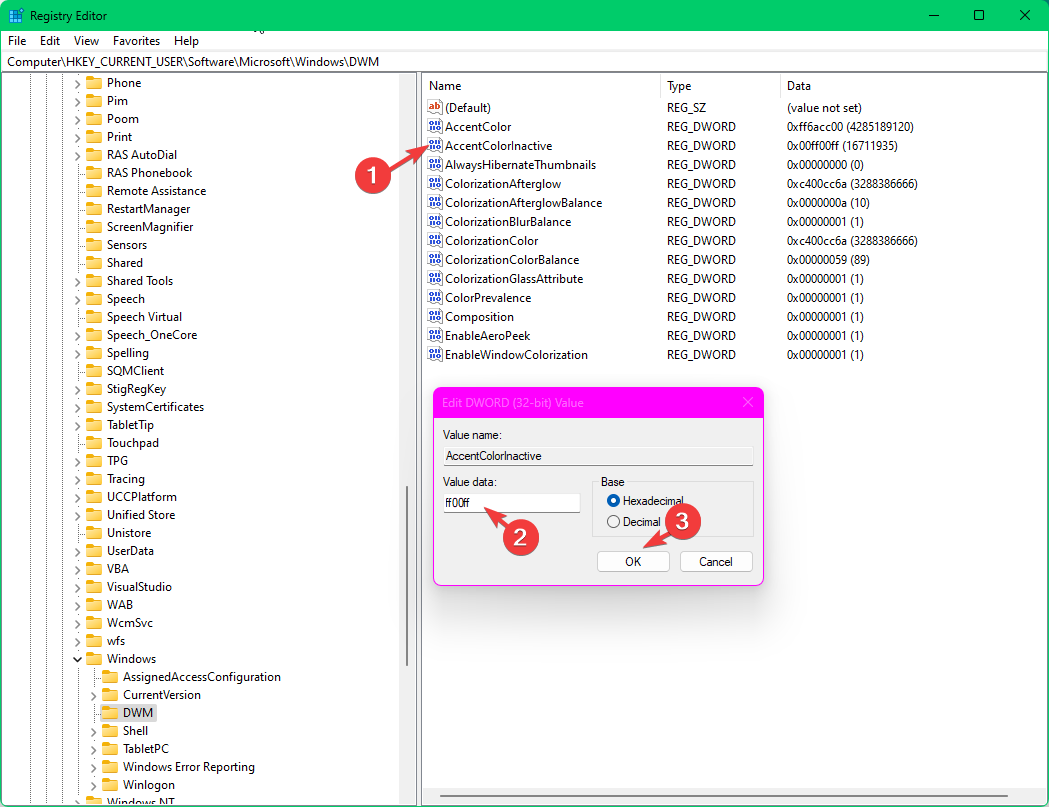
- Поново покрените рачунар да бисте сачували промене и омогућили насловну траку у боји за неактивне прозоре на рачунару.
У случају да желите да га додатно прилагодите, можете додајте опцију за приказ тренутног времена у насловној траци апликације. Да бисте знали како то да урадите, прочитајте овај водич.
- 7 савета за правилно коришћење претраге у оперативном систему Виндовс 11
- Едге ће добити СОТА АИ технологије како би понудио интелигентно корисничко искуство
- Шта је Мицрософт 365 Лигхтхоусе и како му приступити?
3. Коришћење апликације треће стране
У случају да нисте сигурни у подешавање уноса у регистратору, покушајте да користите апликацију треће стране за прилагођавање насловне траке у оперативном систему Виндовс 11.
- Преузмите софтвер Винаеро Твеакер, кликните десним тастером миша на винаеротвеакер.зип датотеку и изаберите Издвој све из контекстног менија.
- Изаберите Прикажи извучене датотекекада се заврши и кликните Екстракт. Сада двапут кликните на ВинаероТвеакер-1.55.0.0-сетуп.еке да започне инсталацију. Пратите упутства на екрану да бисте довршили процес.
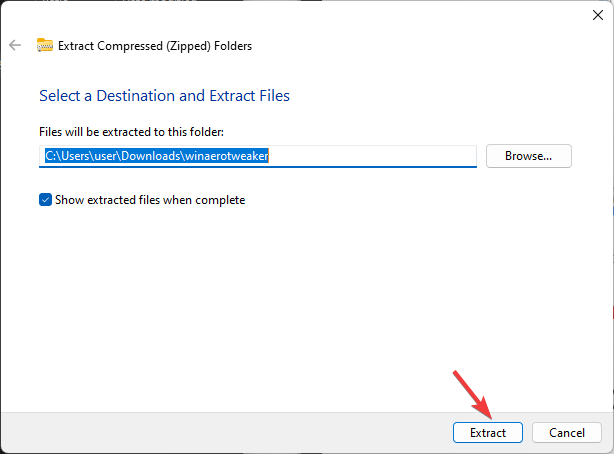
- Покрените Апликација Винаеро Твеакер са радне површине, пронађите Изглед из левог окна и проширите га.
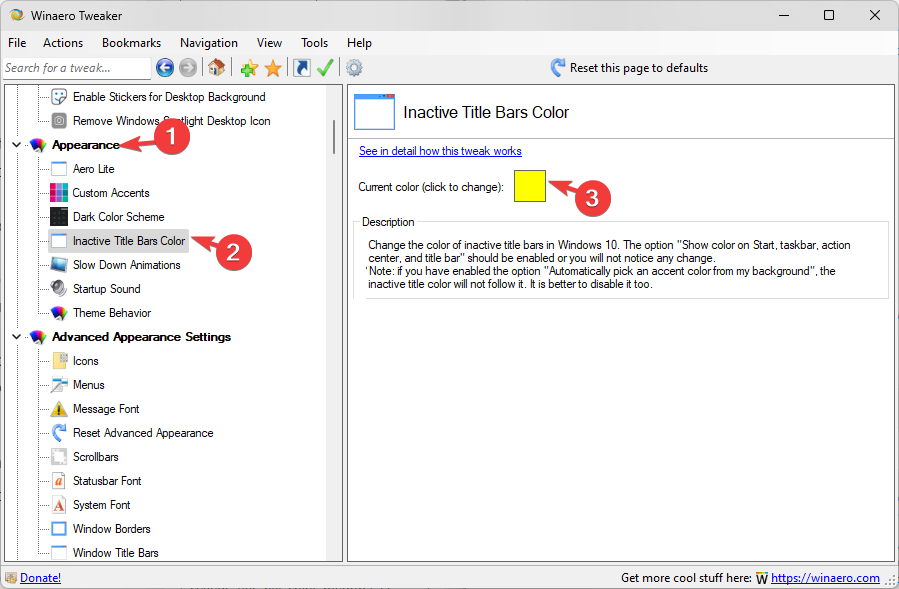
- Кликните Боја неактивних насловних трака, а у десном окну изаберите поље поред Тренутна боја.
- Изаберите боју и кликните У реду.
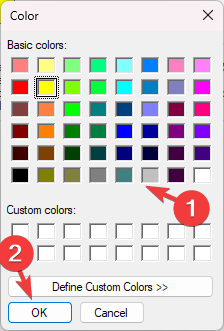
- Такође можете кликнути Дефинишите прилагођене боје, изаберите боју са клизача и кликните Додај прилагођеним бојама.
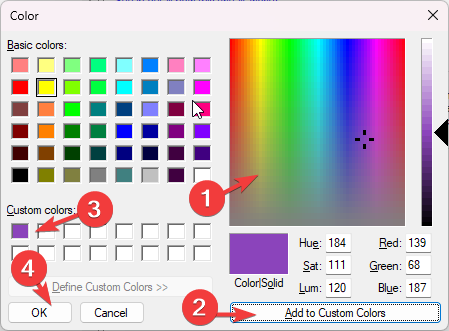
- Затим изаберите жељену боју из Прилагођене боје одељак и кликните У реду.
Да би овај метод функционисао, увек морате да држите Прикажи боју акцента на насловним тракама и ивицама прозора подешавања из апликације Подешавања су омогућена.
Зашто се боја насловне траке оперативног система Виндовс 11 не мења?
- Подешавање тема – Ако сте изабрали тему високог контраста, она може да заобиђе подешавања акцента, па да бисте то исправили, идите на Подешавања>Персонализација> Теме, & изаберите тему која подржава прилагођавање акцента.
- Погрешно конфигурисана подешавања боје акцента– Осигурајте Прикажи боју акцента на насловним тракама и ивицама прозора опција је омогућена.
- Сукоб софтвера треће стране – Ако користите неки софтвер за персонализацију искуства са Виндовс радном површином, то може ометати подешавања боја нагласка. Да бисте то поправили, деинсталирајте апликацију.
- Оштећене системске датотеке - Системске датотеке повезане са изгледом када су оштећене могу изазвати овај проблем. Да бисте то поправили, притисните Виндовс,>тип цмд>кликни Покрени као администратор>тип сфц /сцаннов и притисните Ентер.
Запамтите да нећете видети промену боје насловне траке прозора у Филе Екплорер-у, Едге-у, командној линији, Подешавања, Ворд, Екцел, итд., јер имају прилагођена која не мењају боју на основу боје акцента подешавања.
У случају да желите промените боју траке задатака на Виндовс 11, прочитајте овај пост да бисте сазнали детаљне кораке.
Ако имате било каквих питања или сугестија у вези са овом темом, слободно их наведите у одељку за коментаре испод.